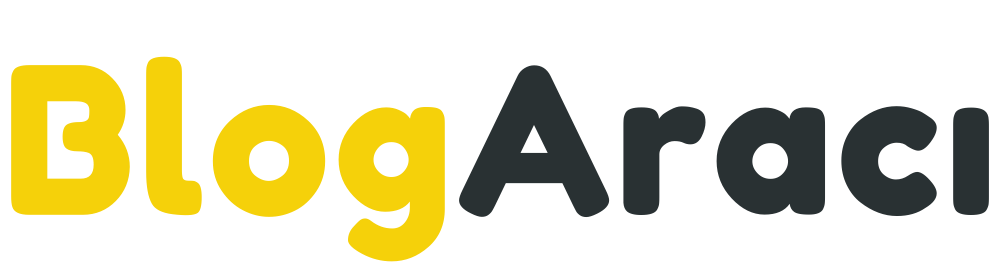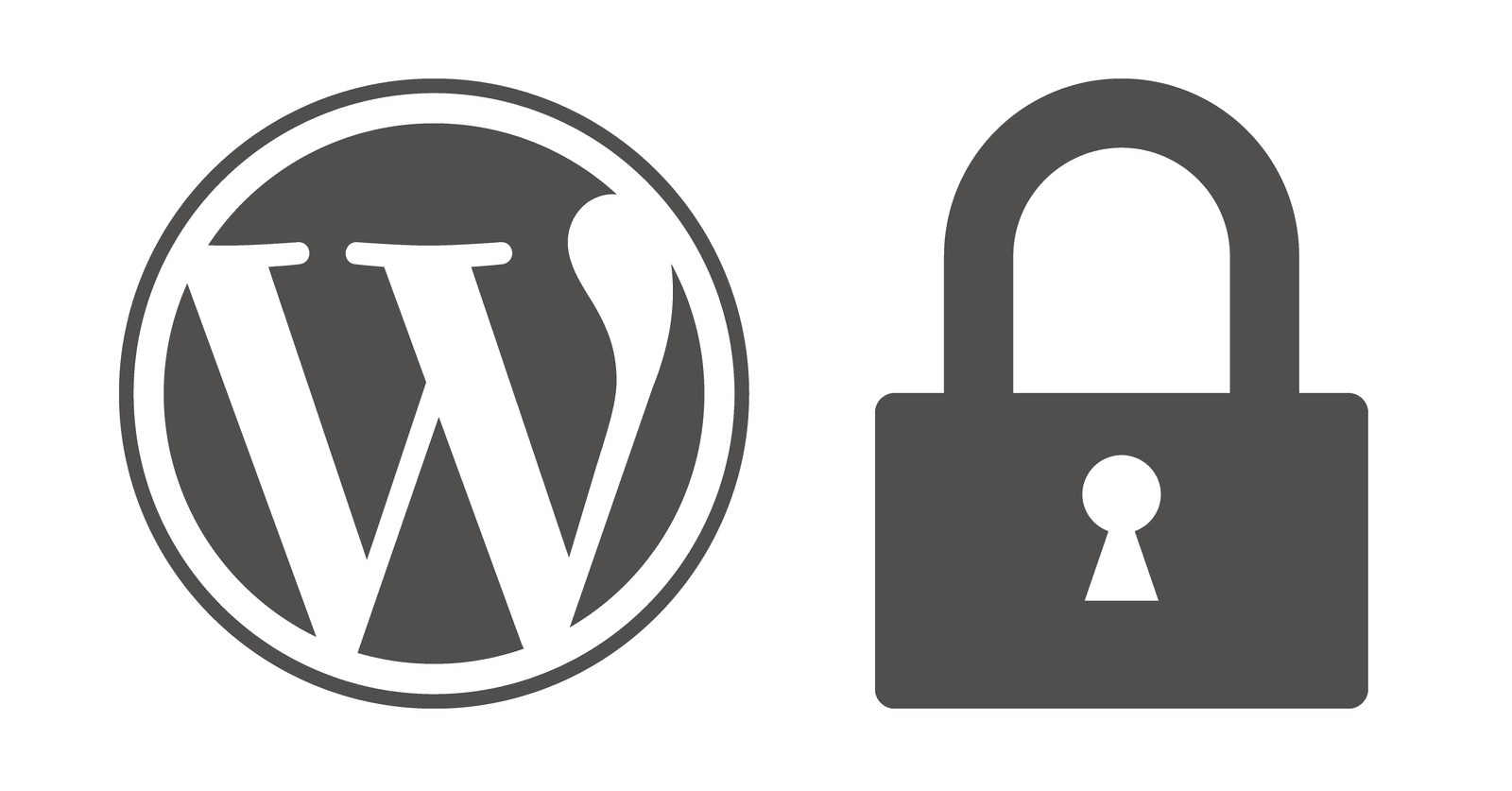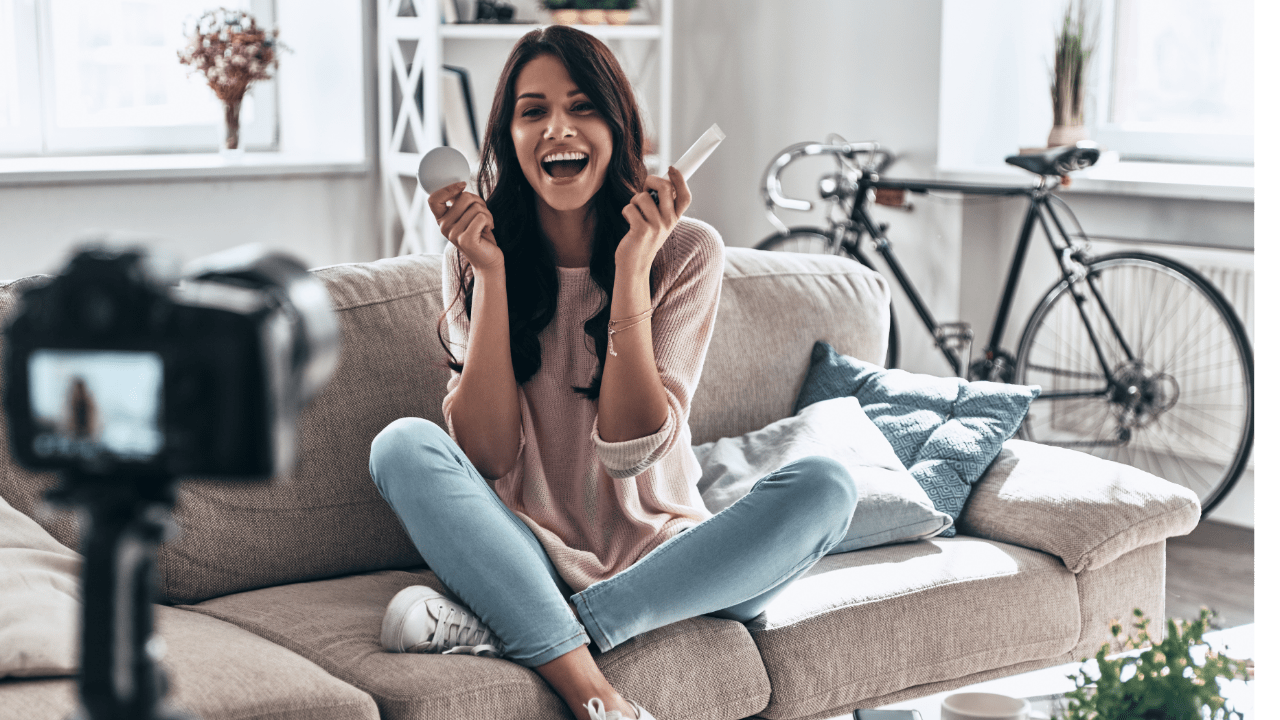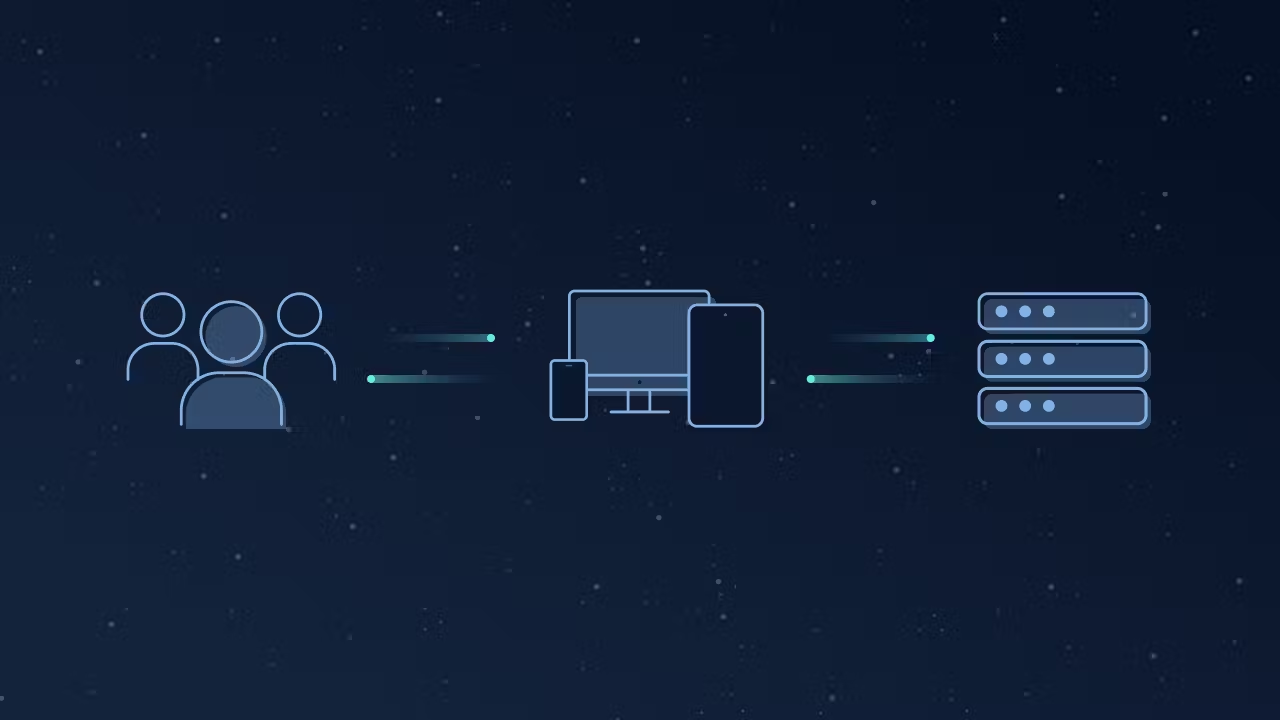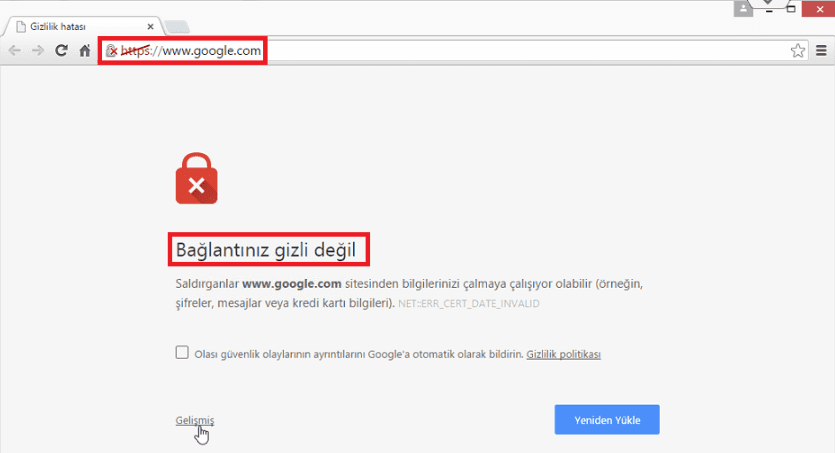WordPress Yönetici Şifresi Nasıl Sıfırlanır (PhpMyAdmin)
Bu makalede, WordPress yönetici parolasının veritabanında manuel olarak (el ile) nasıl sıfırlanacağı anlatılmaktadır. Normalde şifrenizi unutursanız, şifreyi e-posta ile sıfırlamak için WordPress şifre kurtarma özelliğini kullanabilirsiniz. Ancak, bu seçenek kullanılamıyorsa örneğin, sitenizdeki e-posta sunucularınız düzgün çalışmıyorsa veya “E-posta gönderilemedi. Olası sebep: servis sağlayıcınız mail fonksiyonunu engellemiş olabilir” hatası alyorsanız, veritabanındaki şifreyi manuel olarak sıfırlayabilirsiniz.
Veritabanındaki Yönetici Şifresini Sıfırlama
Veritabanındaki (PhpMyAdmin’deki) WordPress yönetici parolasını el ile sıfırlamak için şu adımları izleyin:
- CPanel’e giriş yapın.
- Gelen Veritabanları cPanel ana ekranı bölümünde, phpMyAdmin’e tıklayın.
- PhpMyAdmin’in sol bölmesinde, WordPress veritabanınıza tıklayın. Veritabanındaki tabloların bir listesi çıkacaktır karşınıza.
- Üst menü çubuğunda, SQL’e tıklayın.
- Aşağıdaki ifadeyi kopyalayıp SQL sorgusu metin kutusuna yapıştırın. (new_password ve admin_username kendinize göe değiştirin)
UPDATE `wp_users` SET `user_pass` = MD5( 'new_password' ) WHERE `wp_users`.`user_login` = "admin_username";
NOT:
Bu SQL kodu, belirttiğiniz şifrenin bir MD5 karmasını oluşturur. WordPress şifrelerin güvenlik amacıyla (aksi halde giriş dahi yapamazsınız zaten) bu formatta veritabanında saklanmasını gerekir. Şifre alanını doğrudan yeni şifre ile güncellemeye çalışırsanız, WordPress’e giriş yapamazsınız. Ayrıca, bazı WordPress sürümleri wp_users tablo adını kullanırken, diğer sürümler farklı bir isim kullanır, örneğin wpe6_users gibi. WordPress sürümünüz yukarıdaki ifadeden farklı ise sürümüzdeki ifade ile değiştirip yapıştırın.
Son olarak, git’e tıklayın, devamında phpMyAdmin veritabanını yeni şifreyle güncellemiş olacaksınız. Artık yeni şifrenizi kullanarak WordPress yönetici arayüzüne giriş yapabilirsiniz.